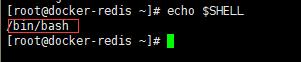在做图纸设计的工作中,我们经常会接触到与CAD相关的任务。有时会出现这个问题,CAD图纸无法在另一台电脑上打开,显示版本不兼容。其实是因为CAD的版本不同所以和支持不同版本的CAD工具出现了兼容问题,那么CAD版本转换如何转换呢?下面给大家分享一个实用的版本转换方法。

①.首先打开“迅捷CAD转换器”,在软件界面的左侧菜单栏中,我们可以看到各种CAD版本格式的按钮,我们选择点击“CAD版本转换”按钮。

②.点击页面中间的“添加文件”按钮,将需要处理的CAD图纸文件添加到软件中,或者直接将文件拖放到软件界面中。(需要批量转换的朋友可以直接多选文件拖入至虚线范围内)

③.然后在“输出类型”和“输出版本”中选择转换后文件的格式和版本,在软件右上角的“输出目录”中选择转换后文件的保存位置。然后点击“批量转换”按钮,完成转换操作。

④.转换完成后,可以点击状态栏右侧的“打开”按钮查看转换后的CAD图纸,点击“文件夹”按钮可以找到CAD图纸的具体存放路径了。

以上内容就是CAD版本转换如何转换的方法介绍了,对于做的时间久的设计师肯定都有自己的解决方法,但是很多刚入职的设计师可能就不太了解了,不过也不用担心,跟着文中的操作步骤来操作就可以解决了,是不是非常简单呢,也欢迎大家有其他的好方法在评论区留言分享~
,